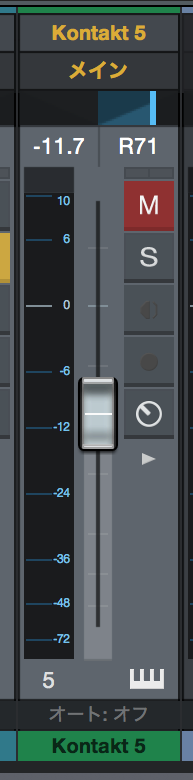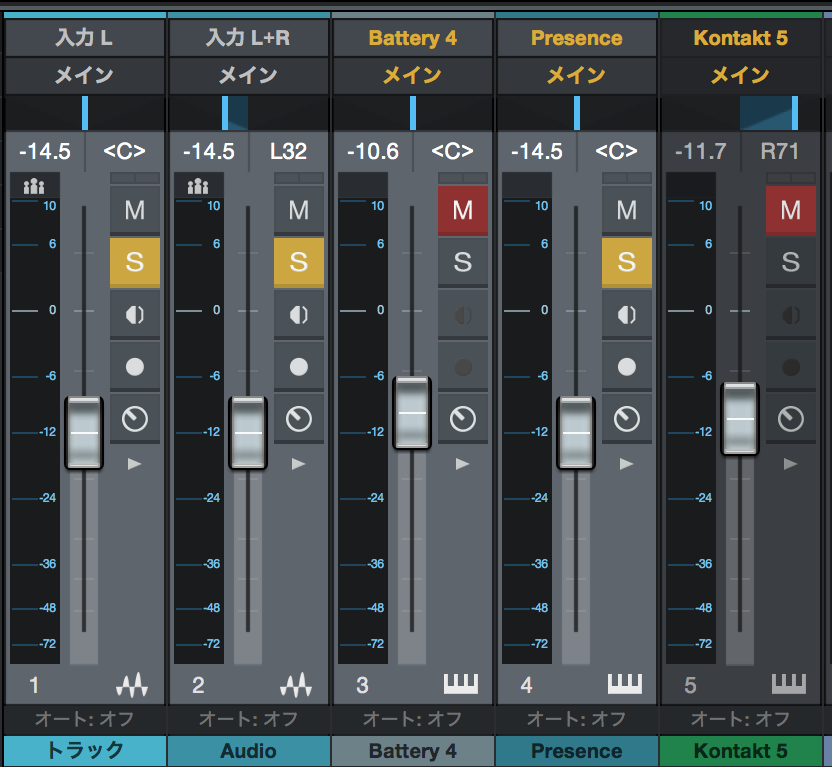トラックの便利操作 Studio One 使い方
StudioOne MIX時に重宝する便利操作
トラックをコントロールする便利操作を覚える事で
MIX作業の効率を向上させることができます。
値を初期値に戻す
- Mac : Command
- Windows : Control
を押しながら「フェーダー」や「ツマミ」をクリックします。
微調整をする
- Mac_Winodws : Shift
を押しながら「フェーダー」や「ツマミ」を変更する事で、
フェーダーの動きが遅くなり、値を微調整することができます。
最後のボリュームバランス調整に役立ちます。
複数のトラックを選択する
- Mac_Winodws : Shift
を押しながらトラックをクリックしていくことで、
「複数のトラック」が選択できます。
また複数を選択した状態で、
1つのトラック「フェーダー」や「ツマミ」を変更する事で
選択したトラックの値を相対的に変更することができます。
このような記事も読まれています
オートメーションを使用する 2
楽曲を再生しながらツマミを動かすことで動きを記録するリアルタイム書き込みをご紹介します。
外部MIDIコントローラーと連携させる(実践編)
MIDIコントローラーをお持ちの方に是非チャレンジしていただきたいのが、コントローラーとStudioOneの連動です。オペレートが非常に直感的、かつ早くなります。実際の割当や使用方法を解説していきます。
楽曲データの効率的な整理とバックアップ
完成した楽曲を1つのフォルダにパッケージし、完全なバックアップを取る方法を解説していきます。
エフェクトの組み合わせを保存する
よく使用する設定、エフェクト順序を保存しておき、別トラックや別楽曲で使用する事ができます。